Git注册、登录和使用方法,写给正在求职的Linux运维开发
最近很多小伙伴找我要Linux学习资料,于是我翻箱倒柜,整理了一些优质资源,涵盖视频、电子书、PPT等共享给大家!
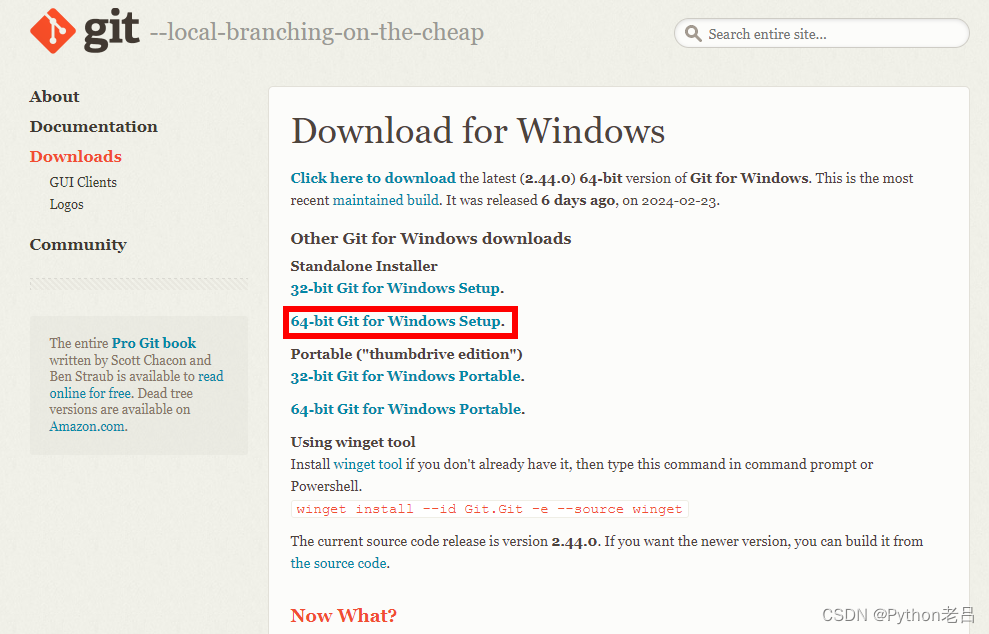
选择自己的操作系统下载,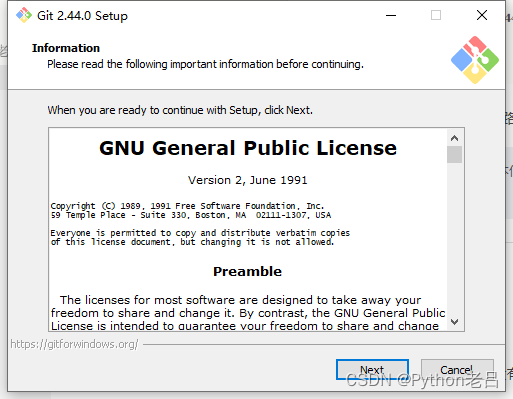
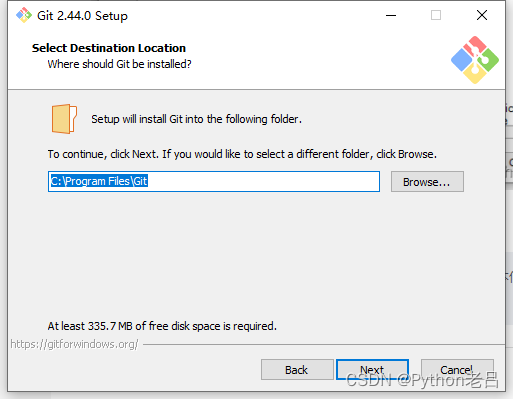
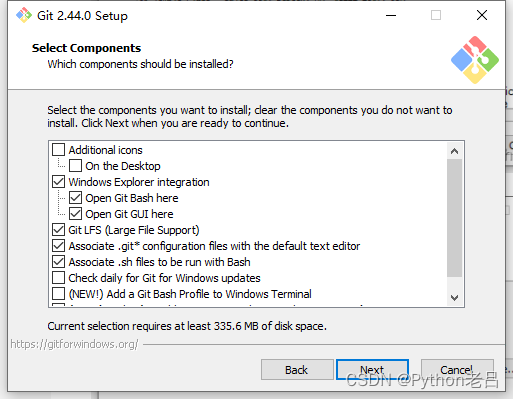
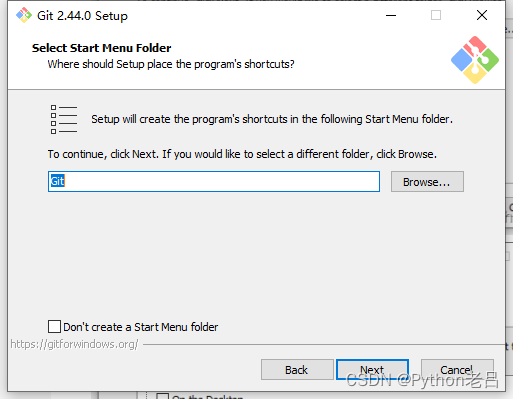
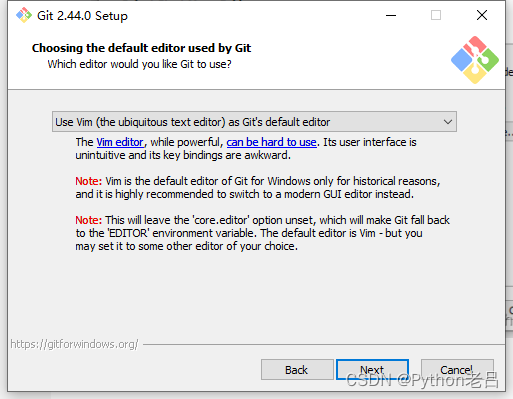
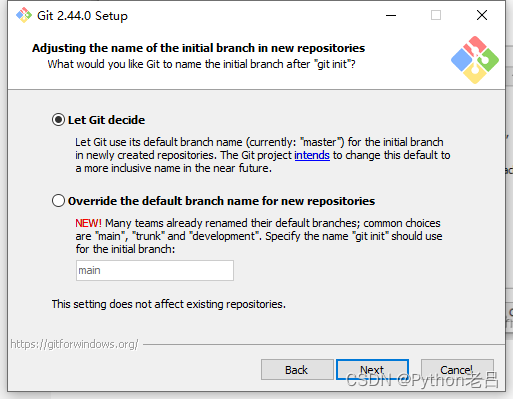
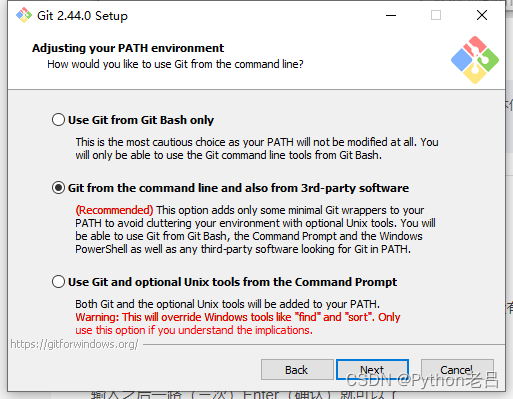
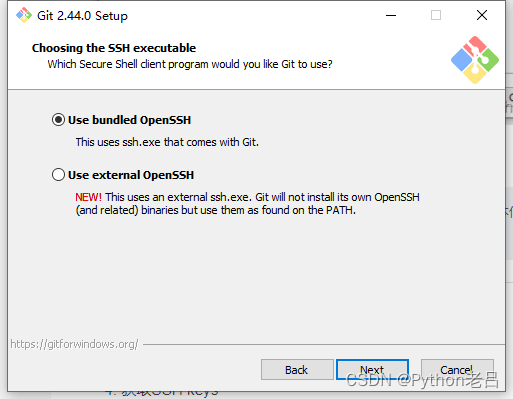
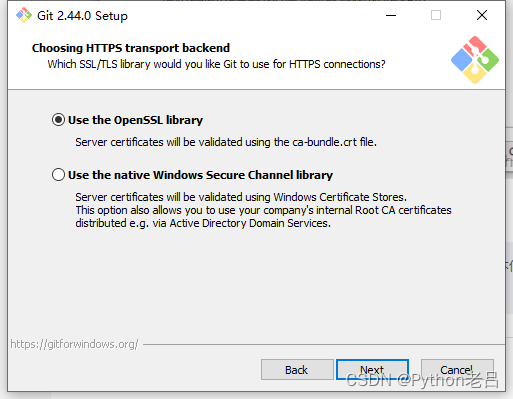


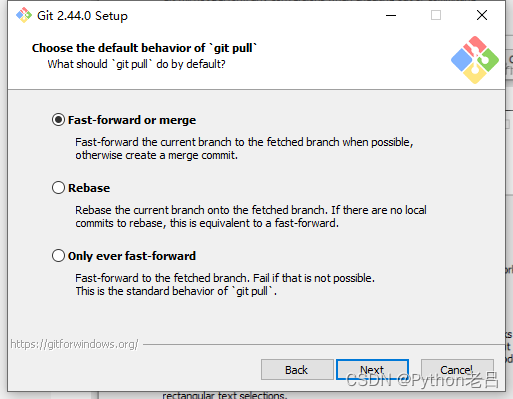
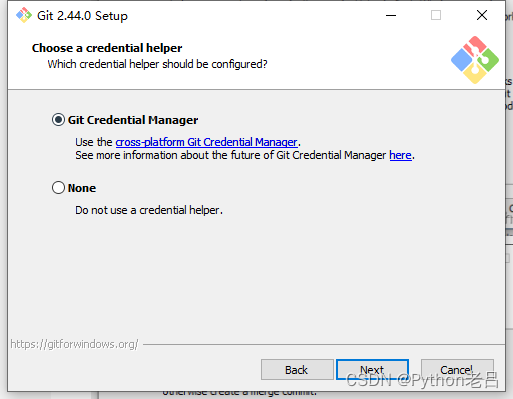
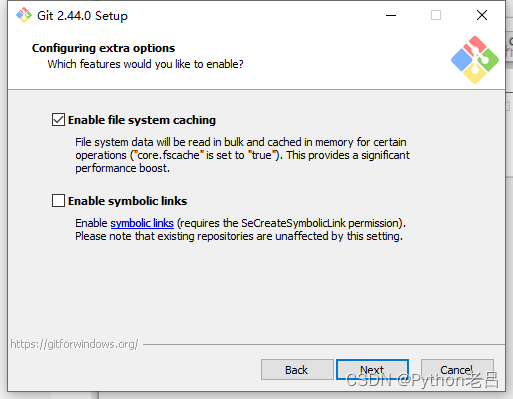
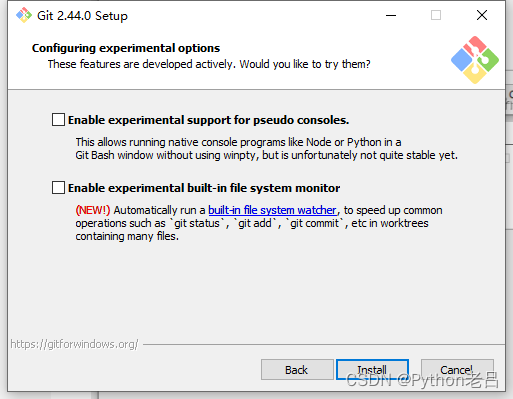
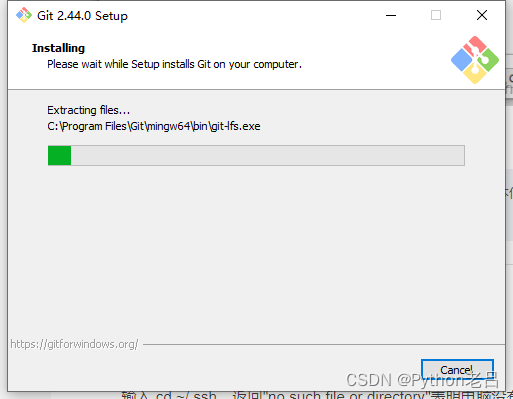
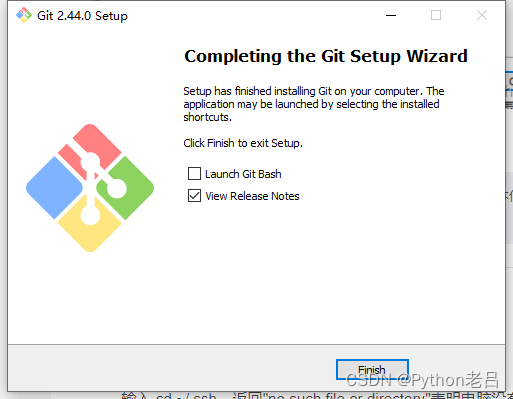
之后在安装过程中直接默认选项一路next即可安装完成。
至于安装中有两个选择,则分别表示 打开 Git Bash 和 浏览 Git 版本信息,可以都选,也可以都不选。
在这里,我们选择Launch Git Bash,进入如下界面:
2.git常用命令

3. Git 和 GitHub 的绑定
1.打开Git Bash
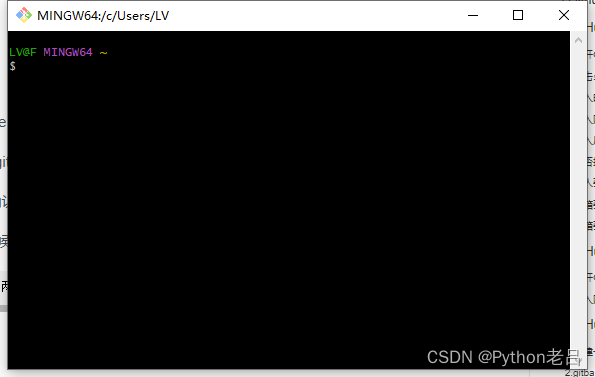
2. 获取SSH keys
输入 cd ~/.ssh,返回"no such file or directory"表明电脑没有ssh key,需要创建ssh key。
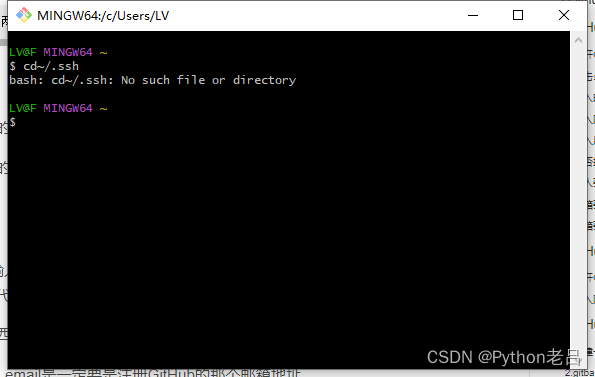
3. 创建SSH keys

然后输入 ssh-keygen -t rsa -C “git账号”
输入之后一路(三次)Enter(确认)就可以了
以下截图就证明成功了,这个时候按照它给的打开以下地址:
按路径进入.ssh,里面存储的是两个ssh key的秘钥,id_rsa.pub文件里面存储的是公钥,id_rsa文件里存储的是私钥,不能告诉别人。打开id_rsa.pub文件,复制里面的内容。
4.绑定ssh密钥
- 接下来我们需要登录到我们的GitHub上边添加这个密匙
- 随便填写名字以及刚才复制的公钥(id_rsa.pub内容),添加后配置完成。
之后我们就添加成功啦!
3.之后我们回到Git bash上边,输入:ssh -T git@github.com
来检查是否成功绑定。如果输入代码之后再选择yes出来是这样说明就成功啦!!!
接下来还需要简单的设置一些东西。
name最好和GitHub上边的一样,email是一定要是注册GitHub的那个邮箱地址
这两个的顺序可以颠倒,没有固定的顺序。
git config --global user.name “gitname”
git config --global user.email “git邮箱”
我们完成了本地 Git 与远程 GitHub 的绑定,这意味着我们已经可以通过 Git 向 GitHub 提交代码啦!
3.通过Git将代码提交到GitHub
我们需要先了解两个命令,也是我们在将来需要经常用到的两个命令,分别为push和pull。
push:该单词直译过来就是“推”的意思,如果我们本地的代码有了更新,为了保持本地与远程的代码同步,我们就需要把本地的代码推到远程的仓库,代码示例:
git push origin master
pull:该单词直译过来就是“拉”的意思,如果我们远程仓库的代码有了更新,同样为了保持本地与远程的代码同步,我们就需要把远程的代码拉到本地,代码示例:
git pull origin master
1.克隆仓库
下面就要将我们的库克隆下来到本地电脑中,方便以后进行上传代码。
点进仓库之后点击Code,点击ssh会看到一串网址(http也可以),这个地址就是代码地址,git clone 命令会用的到。
接下来我们就开始选择文件存储地方了,在本地电脑中找到存储文件的地方,然后右键选择Git Bash Here:
然后输入 git clone 地址(这个地址就是刚刚库那个Code的上代码地址)
过程有时候可能会输入账号密码啥的,记得不要输错啦!
可以看到,指定目录已经存在了我们的库文件
2.测试提交代码
1.打开这个文件夹,然后在其中创建一个任意格式,任意名称的文件(这里新建了一个测试文件)。
2.然后同样在这个文件夹里面右键git bash进黑框框,git add我们新增的文件
3.之后输入然后git commit -m “测试是否成功” 引号内的内容可以随意改动,这个语句的意思是 给你刚刚上传的文件一个备注,方便查找记忆而已
4.接着输入push指令
git push origin main
打开GitHub,看到刚刚上传的文件,显示成功。
自我介绍一下,小编13年上海交大毕业,曾经在小公司待过,也去过华为、OPPO等大厂,18年进入阿里一直到现在。
深知大多数Linux运维工程师,想要提升技能,往往是自己摸索成长或者是报班学习,但对于培训机构动则几千的学费,着实压力不小。自己不成体系的自学效果低效又漫长,而且极易碰到天花板技术停滞不前!
因此收集整理了一份《2024年Linux运维全套学习资料》,初衷也很简单,就是希望能够帮助到想自学提升又不知道该从何学起的朋友,同时减轻大家的负担。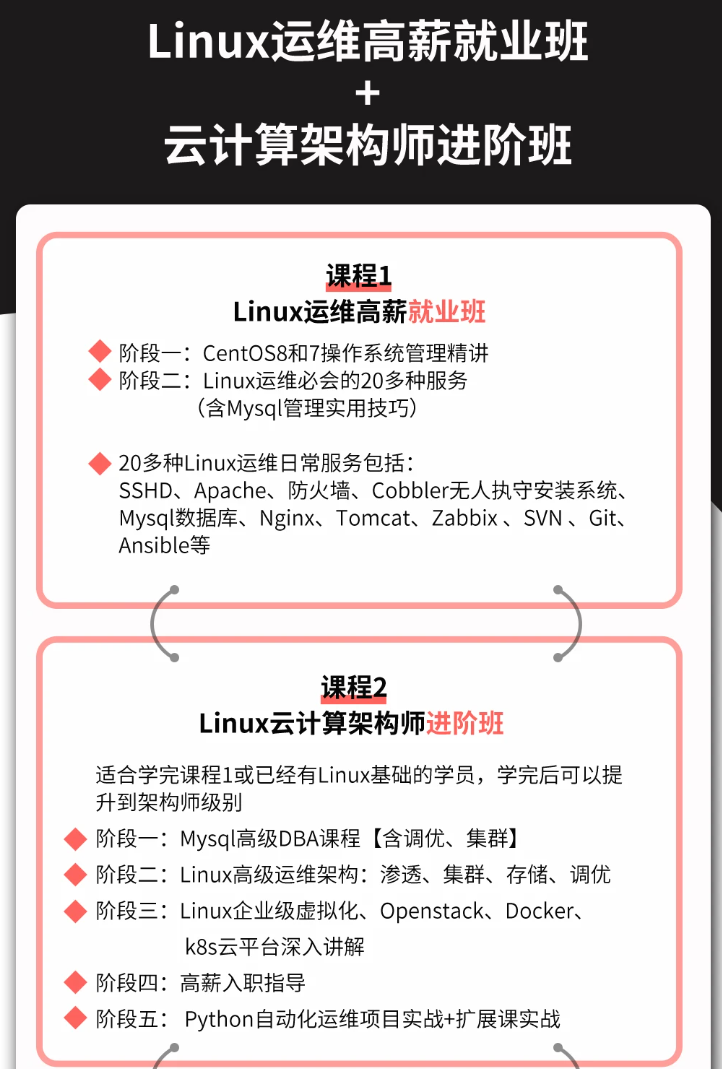
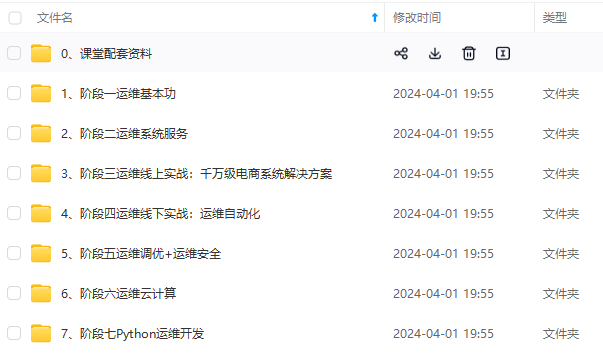
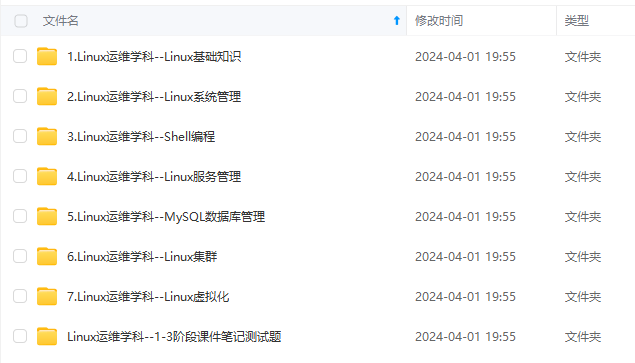
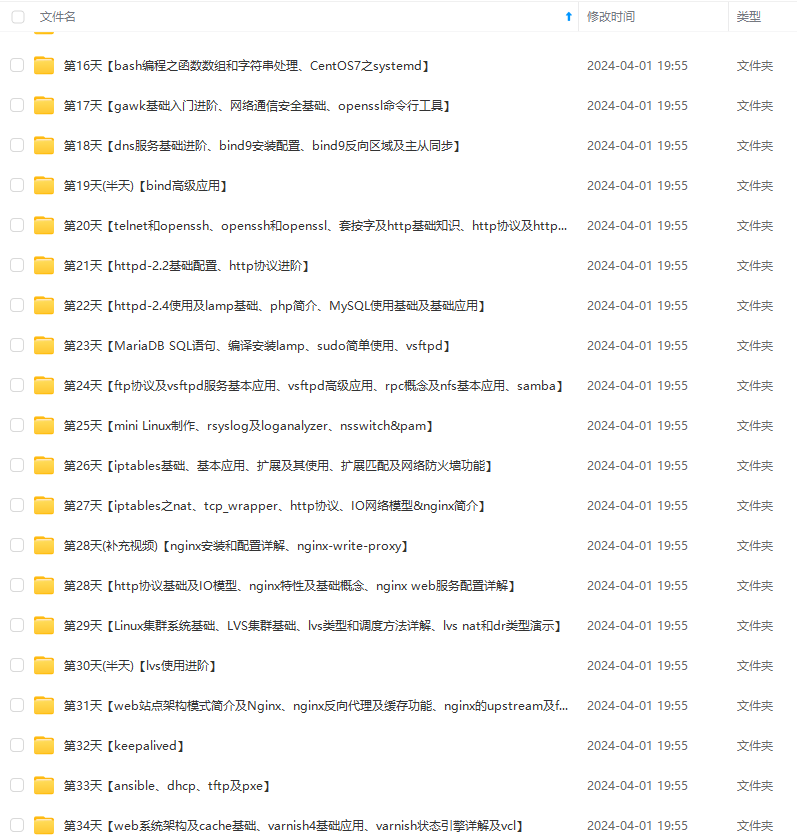
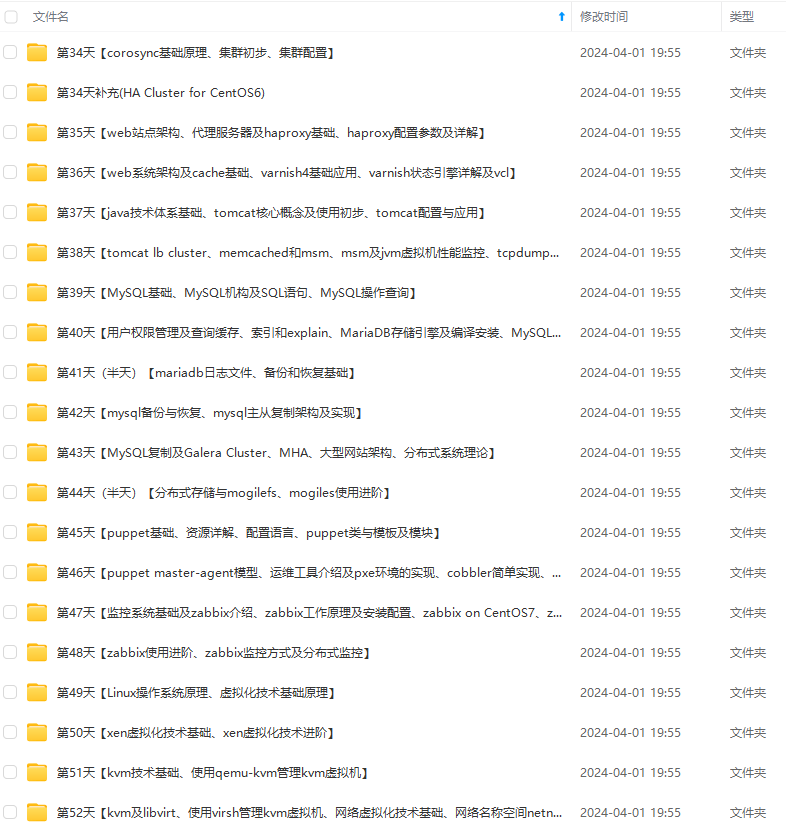
既有适合小白学习的零基础资料,也有适合3年以上经验的小伙伴深入学习提升的进阶课程,基本涵盖了95%以上Linux运维知识点,真正体系化!
由于文件比较大,这里只是将部分目录大纲截图出来,每个节点里面都包含大厂面经、学习笔记、源码讲义、实战项目、讲解视频,并且后续会持续更新
如果你觉得这些内容对你有帮助,可以添加VX:vip1024b (备注Linux运维获取)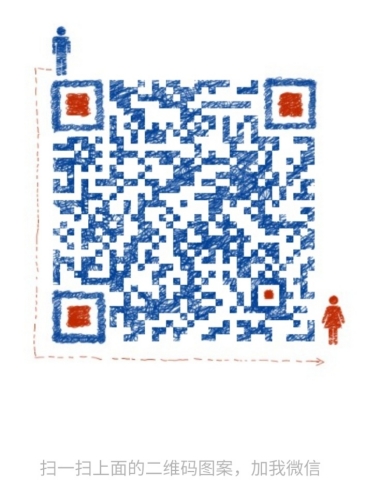
最后的话
最近很多小伙伴找我要Linux学习资料,于是我翻箱倒柜,整理了一些优质资源,涵盖视频、电子书、PPT等共享给大家!
资料预览
给大家整理的视频资料:
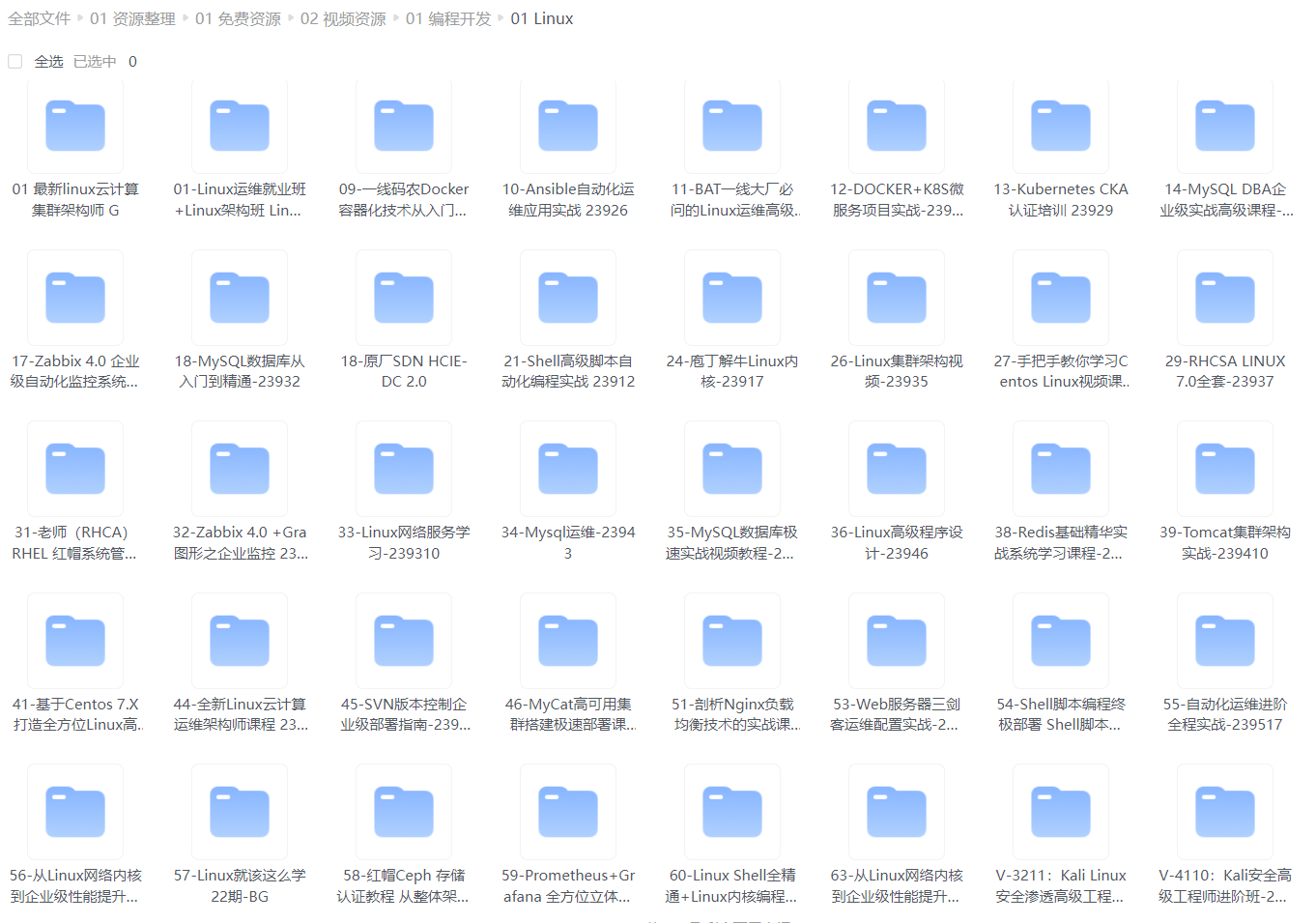
给大家整理的电子书资料:
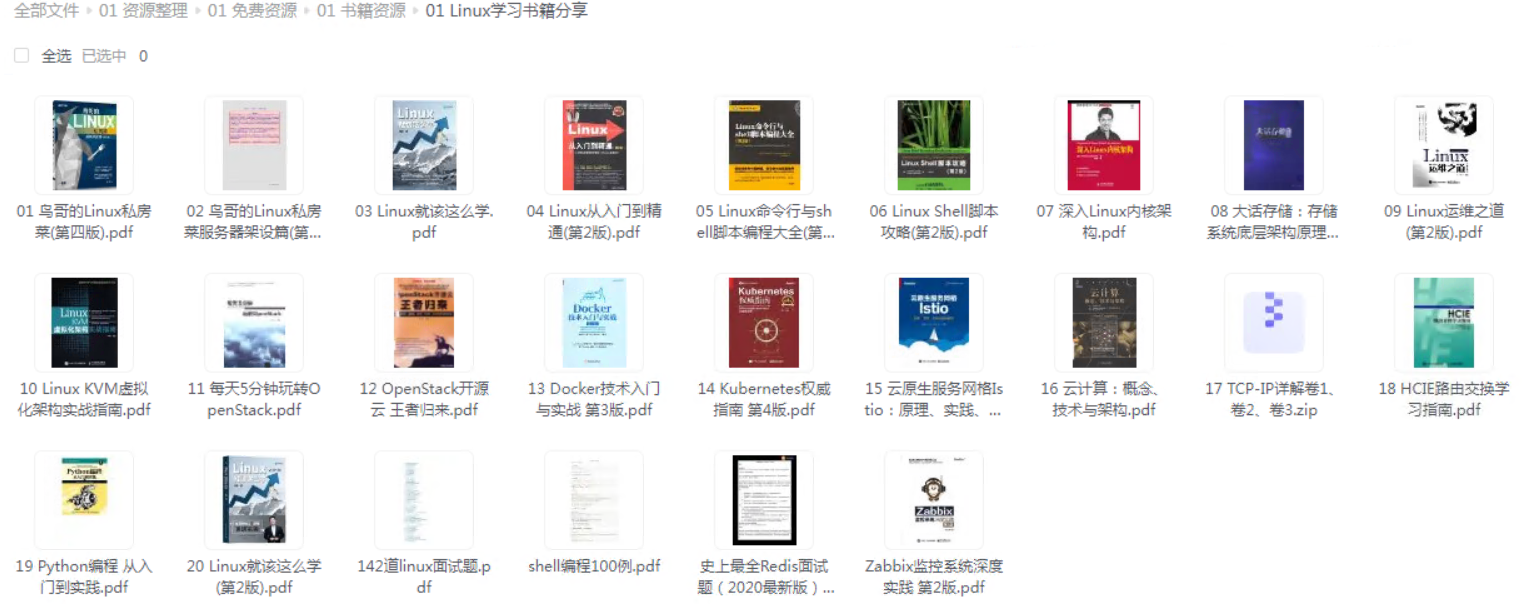
如果本文对你有帮助,欢迎点赞、收藏、转发给朋友,让我有持续创作的动力!
一个人可以走的很快,但一群人才能走的更远。不论你是正从事IT行业的老鸟或是对IT行业感兴趣的新人,都欢迎扫码加入我们的的圈子(技术交流、学习资源、职场吐槽、大厂内推、面试辅导),让我们一起学习成长!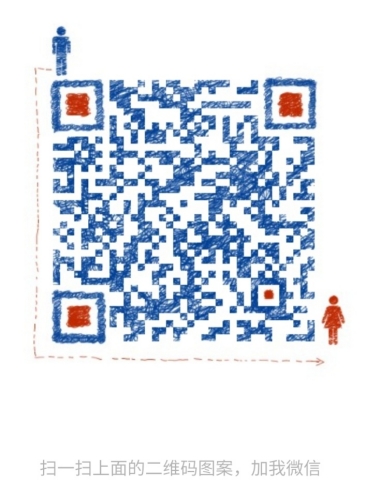
-1712493010169)]
给大家整理的电子书资料:
[外链图片转存中…(img-9nMYKAKy-1712493010169)]
如果本文对你有帮助,欢迎点赞、收藏、转发给朋友,让我有持续创作的动力!
一个人可以走的很快,但一群人才能走的更远。不论你是正从事IT行业的老鸟或是对IT行业感兴趣的新人,都欢迎扫码加入我们的的圈子(技术交流、学习资源、职场吐槽、大厂内推、面试辅导),让我们一起学习成长!
[外链图片转存中…(img-bBWFKf8R-1712493010169)]
更多推荐
 已为社区贡献3条内容
已为社区贡献3条内容









所有评论(0)